Melhores Práticas para Gerenciar Grandes Conjuntos de Dados no Excel 2…
페이지 정보
본문
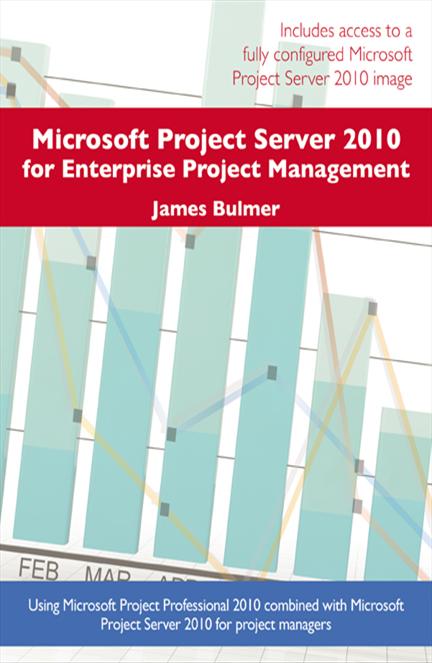
Melhores Práticas para Gerenciar Grandes Conjuntos de Dados no Excel 2010
Gerenciar grandes conjuntos de dados no Excel 2010 pode ser um desafio significativo, especialmente considerando as limitações de hardware e software da época. No entanto, com as práticas certas, é possível otimizar o desempenho e a eficiência do Excel ao lidar com grandes volumes de dados. Neste artigo, exploraremos as melhores práticas para gerenciar grandes conjuntos de dados no Excel 2010, ajudando você a trabalhar de maneira mais eficaz e a evitar problemas comuns.
1. Planejamento e Estruturação dos Dados
Antes de começar a inserir dados no Excel, é essencial planejar e estruturar adequadamente seu conjunto de dados. Uma estrutura bem planejada facilita a manipulação e a análise dos dados. Considere as seguintes dicas:
- Defina um layout claro: Organize seus dados em colunas e linhas com cabeçalhos descritivos. Certifique-se de que cada coluna contenha um único tipo de dado.
- Evite células mescladas: As células mescladas podem causar problemas ao classificar e filtrar dados. Mantenha uma estrutura simples e uniforme.
- Use tabelas do Excel: Converta seus dados em tabelas (Ctrl+T). As tabelas oferecem funcionalidades avançadas, como filtragem e formatação automática.
2. Otimização do Desempenho
O desempenho do Excel pode ser afetado ao lidar com grandes volumes de dados. Aqui estão algumas maneiras de otimizar o desempenho:
- Evite fórmulas voláteis: Fórmulas como AGORA() e INDIRETO() recalculam a cada mudança na planilha, afetando o desempenho. Use-as com parcimônia.
- Minimize o uso de formatação condicional: A formatação condicional pode consumir muitos recursos. Aplique-a apenas onde for realmente necessário.
- Reduza o uso de gráficos complexos: Gráficos com muitos dados ou elementos podem tornar o arquivo mais lento. Considere simplificar os gráficos ou utilizar ferramentas externas para visualização de dados.
3. Utilização de Ferramentas e Funcionalidades do Excel
O Excel 2010 possui várias ferramentas e funcionalidades que podem ajudar no gerenciamento de grandes conjuntos de dados:
- Filtros: Use filtros para visualizar apenas os dados relevantes. Isso facilita a análise e reduz o tempo de processamento.
- Subtotais: A ferramenta de subtotais (Dados > Subtotal) pode ajudar a agrupar e resumir dados, tornando a análise mais fácil.
- Tabelas Dinâmicas: Tabelas dinâmicas são extremamente úteis para resumir e analisar grandes volumes de dados. Elas permitem criar relatórios dinâmicos e interativos.
4. Manutenção e Limpeza de Dados
Manter seus dados limpos e organizados é crucial para garantir a precisão das análises. Aqui estão algumas práticas recomendadas:
- Remova dados duplicados: Use a função Remover Duplicatas (Dados > Remover Duplicatas) para eliminar registros duplicados, garantindo a integridade dos dados.
- Validação de Dados: Configure regras de validação de dados (Dados > Validação de Dados) para garantir que as entradas atendam aos critérios específicos.
- Consistência de Formatação: Mantenha um formato consistente para tipos de dados semelhantes, como datas e números. Isso facilita a análise e reduz erros.
5. Automação de Tarefas Repetitivas
A automação pode economizar tempo e reduzir erros ao lidar com grandes conjuntos de dados. No Excel 2010, você pode usar Macros e VBA (Visual Basic for Applications) para automatizar tarefas repetitivas:
- Gravador de Macros: Use o gravador de macros para automatizar sequências de ações repetitivas. Isso é útil para tarefas simples e rotineiras.
- Programação VBA: Para automação mais complexa, aprenda a usar o VBA. Ele permite criar scripts personalizados para manipular dados de forma eficiente.
6. Gerenciamento de Arquivos Grandes
Arquivos grandes podem ser difíceis de gerenciar e compartilhar. Aqui estão algumas dicas para lidar com arquivos grandes no Excel 2010:
- Divida em múltiplas planilhas: Se possível, divida seus dados em várias planilhas menores. Isso pode melhorar o desempenho e facilitar o gerenciamento.
- Compactação de Arquivos: Compacte arquivos grandes para reduzir o tamanho e facilitar o compartilhamento. Ferramentas como WinRAR e 7-Zip podem ser úteis.
- Utilize o Power Query: Embora não seja nativo do Excel 2010, você pode instalar o complemento Power Query para importar, transformar e combinar dados de várias fontes de forma eficiente.
7. Backup e Recuperação de Dados
Manter backups regulares de seus arquivos de Excel é essencial para prevenir a perda de dados. Considere as seguintes práticas:
- Salvamento Automático: Ative o salvamento automático (Arquivo > Opções > Salvar) para garantir que seu trabalho seja salvo periodicamente.
- Backup Externo: Mantenha cópias de backup de seus arquivos em dispositivos de armazenamento externo ou serviços de armazenamento em nuvem.
- Versões de Arquivo: Utilize a funcionalidade de versões de arquivo do Windows ou de seu serviço de nuvem para acessar versões anteriores do arquivo, caso necessário.
8. Treinamento e Melhoria Contínua
Por fim, manter-se atualizado e continuar aprendendo sobre o Excel pode ajudá-lo a gerenciar grandes conjuntos de dados de forma mais eficiente. Considere as seguintes sugestões:

- Participar de cursos e workshops: Existem muitos cursos online e presenciais que podem ajudar a aprimorar suas habilidades no Excel.
- Explorar tutoriais e fóruns: A comunidade do Excel é vasta e muitos recursos gratuitos estão disponíveis em tutoriais e fóruns online.
- Praticar regularmente: A prática constante ajuda a consolidar o conhecimento e a descobrir novas funcionalidades e atalhos.
Gerenciar grandes conjuntos de dados no Excel 2010 pode ser desafiador, mas com as práticas corretas, é possível otimizar seu desempenho e eficiência. Planejar e estruturar adequadamente os dados, otimizar o desempenho, utilizar ferramentas e funcionalidades do Excel, manter os dados limpos e organizados, automatizar tarefas repetitivas, gerenciar arquivos grandes, manter backups regulares e buscar treinamento contínuo são passos fundamentais para alcançar esse objetivo.
Ao seguir estas melhores práticas, você poderá aproveitar ao máximo o Excel 2010, tornando-se mais produtivo e eficaz no gerenciamento de grandes volumes de dados. A equipe da Dotnet Keys espera que este guia seja útil e inspire você a explorar todas as potencialidades que o Excel 2010 tem a oferecer.

